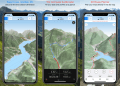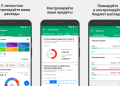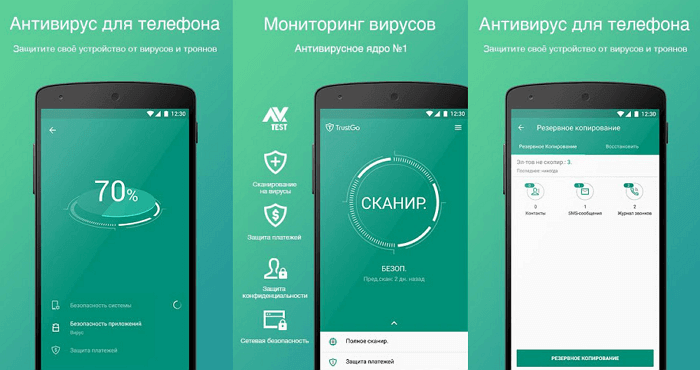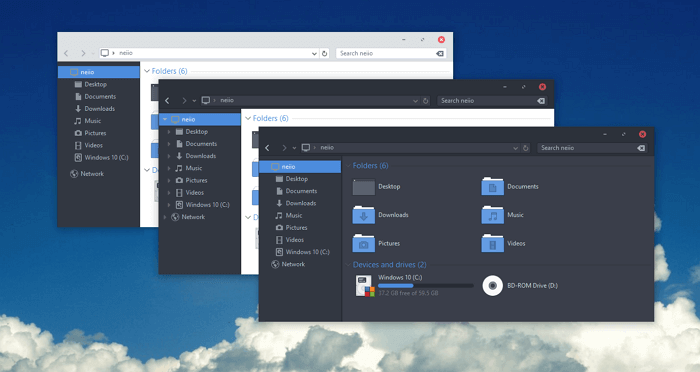Windows жүйесіндегі ең маңызды жүйелік құралдардың бірі - Тапсырмалар реттеушісі. Бұл операциялық жүйенің әрбір дерлік пайдаланушысы жүйе ресурстарының күйін тексеру және мұздатылған бағдарламаларды жабу үшін оны бірнеше рет ашты. Қаншалықты тиімді болса да, Интернетте ақпаратты жақсырақ көрсететін және стандартты диспетчерді артта қалдыра отырып, процестерді жақсырақ басқаруға мүмкіндік беретін утилиталарды таба аласыз.
Әрбір осындай бағдарлама басқаларында жоқ мүмкіндіктерге ие. Мысалы, Process Explorer қолтаңбаларды тексеруге мүмкіндік береді, ал System Explorer жүйесі кейін салыстыруға болатын жүйенің сақтық көшірмелерін жасауға мүмкіндік береді.
System Explorer
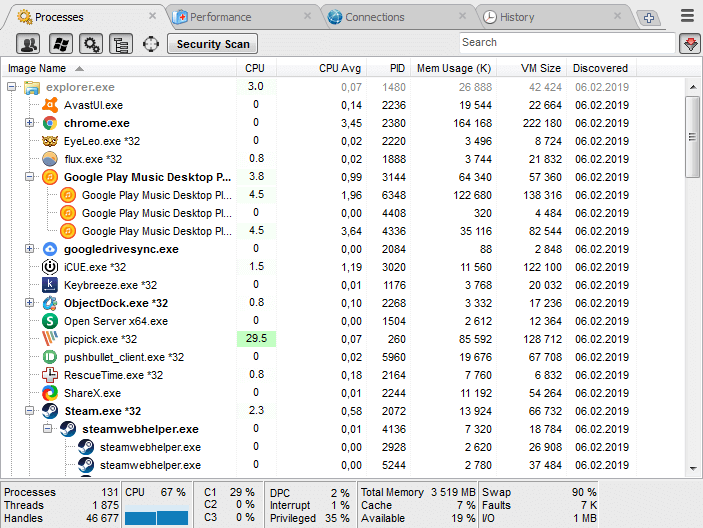
Ерекшелік System Explorer ол іске қосылған процестер мен қызметтер туралы толық ақпарат береді. Сонымен қатар, шарлау тақтасында орналастырылған қойындыларды пайдаланып, жүйе де, жеке пайдаланушылар да іске қосқан қызмет қызметтерін бақылауға болады. Қаласаңыз, «+» түймесін басу арқылы қосымша пайдаланушы қойындысын қосуға болады.
Қажет болса, қауіпсіздікті сканерлеу функциясын іске қосуға болады. Егер сіз оны іске қоссаңыз, System Explorer барлық іске қосылған бағдарламаларды қауіптерге немесе руткиттерге тексере бастайды. Көрсеткіштер өзіміздің дерекқорымыздағы деректермен салыстырылады. Ең қызықты мүмкіндіктердің бірі - барлық процестердің, соның ішінде Интернет белсенділігінің, командалардың орындалуының және т.
Процесс Explorer
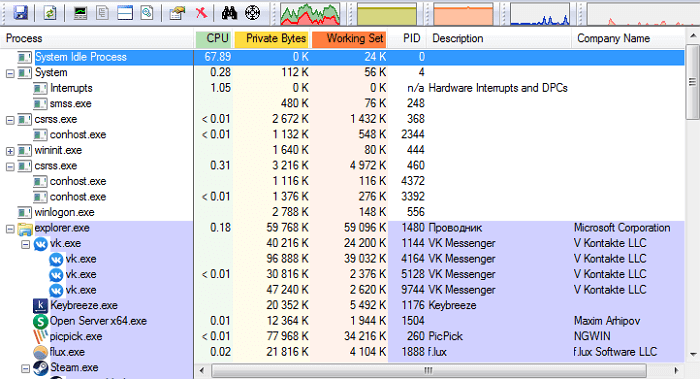
Білмесең, Процесс Explorer Microsoft корпорациясының ресми SysInternals бумасына кіреді. Бұл стероидтерге арналған стандартты тапсырмалар менеджері деп айта аламыз. Оны пайдаланған кезде сіз әр процесс туралы көптеген әртүрлі ақпарат аласыз. Басқа нәрселермен қатар, оған мыналар кіреді: CPU ресурстарын пайдалану тарихы, CPU жүктемесі, уақыт шкаласы, енгізу/шығару сұраулары, пайдаланылған желі ресурстары және қатты диск жүктемесі және т.б.
Process Explorer бағдарламасының екі негізгі мүмкіндігі мынада: бағдарлама қолтаңбасын анықтауға және оны 50-ден астам әртүрлі антивирустардың дерекқорынан тұратын Virus Total онлайн антивирусын пайдаланып сканерлеуге болады.
Екінші мүмкіндік - оны әдепкі тапсырмалар менеджері ретінде пайдалану мүмкіндігі, соның ішінде басымдықтарды анықтау, бір процесті немесе бүкіл ағашты жабу және дамп жасау. Сондай-ақ жеке дескрипторды немесе DLL файлын қадағалауға болады.
Процесс хакері
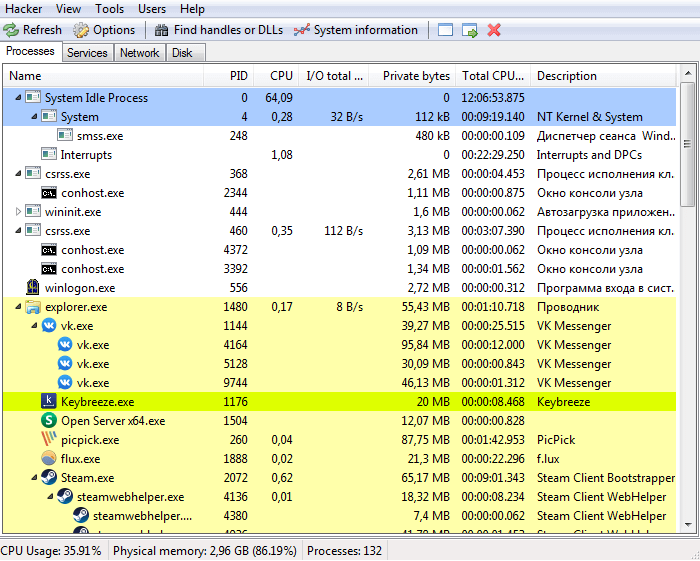
Процесс хакері Process Explorer-ге қатты ұқсайды. Дегенмен, біріншісінің интерфейсі әлдеқайда қарапайым. Қажетті опциялар бір рет басу арқылы жетеді, сондықтан сізге қажет нәрсеге қол жеткізу үшін мәзір қойындыларына терең бойлаудың қажеті жоқ. Process Hacker бағдарламасының қызықты мүмкіндіктерінің бірі - оның іздеу жолағы және жұмыс үстелінде ашылған терезе негізінде процесті табуға мүмкіндік беретін «терезелерді қадағалау» мүмкіндігі. Бұл «трюк» тізімнен белгілі бір бағдарламаға жауапты процестің атын таба алмаған кезде өте пайдалы.
Сондай-ақ, шарлау жолағындағы «Тұтқырларды және DLL файлдарын табу» түймесін басу арқылы процеске қатысты дескрипторлар мен DLL файлдарын табуға болады. Process Hacker бағдарламасы іске қосылған кез келген файлдың егжей-тегжейлі қорытындысын жасауға мүмкіндік береді. Мұны панельдегі «Құралдар → Орындалатын файлды тексеру» опциясын таңдау арқылы жасауға болады. Іске қосылған процестер туралы ақпаратты берумен қатар, Process Hacker қызметтерге, дискіге және желілік ортаға қол жеткізуді қамтамасыз етеді. Вирус сканері мен қолтаңбаны тексерудің жоқтығынан басқа, Process Hacker стандартты тапсырмалар менеджеріне тамаша балама болып табылады.
Дафна
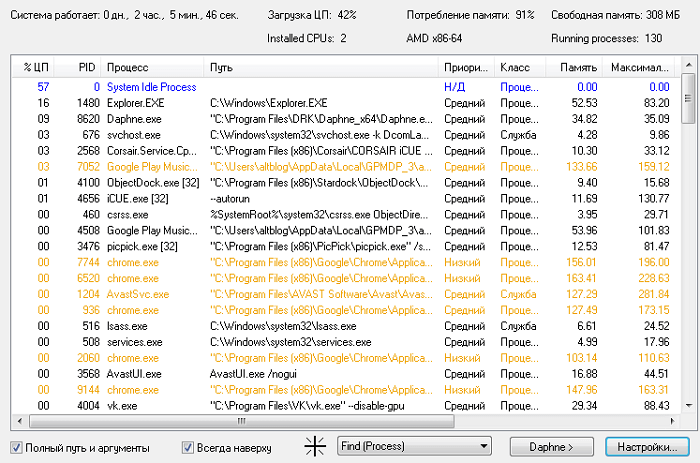
Интерфейс болса да Дафна сәл ескірген көрінеді, бағдарлама өзінің негізгі міндетін тамаша орындайды. Daphne жоғарыдағылар сияқты жетілдірілген қолданба емес, бірақ ол әлі де тапсырмалар менеджерінен күткеннің бәрін жасай алады. Оның функцияларына түс схемасын өзгерту, бағдарламаларды жабу, тоқтату және қайта қосу, сондай-ақ күдікті процестерді қарау, олардың өзара байланысы мен басымдылығын анықтау мүмкіндігі кіреді, бірақ олармен шектелмейді.
Басқа мүмкіндіктердің қатарында маған кез келген бағдарламаны мәжбүрлеп жабу үшін кесте орнатуға болатыны ерекше ұнады. Яғни, сіз жай ғана уақыт кезеңін орнатасыз, егер ол кенеттен көрсетілген уақытта басталса, Дафна бағдарламаны автоматты түрде жабады. Сондай-ақ белгілі бір процестер үшін олардың қызметі туралы ақпаратты жинауға немесе жай ғана жабуға мүмкіндік беретін «тұзақ» орнатуға болады.
MiTeC тапсырмалар менеджері
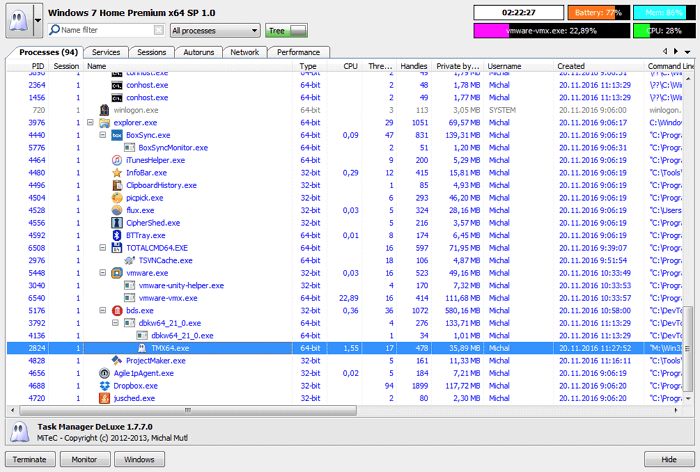
MiTeC тапсырмалар менеджері функционалдық жағынан Process Explorer-ден көп айырмашылығы жоқ. MiTeC сәл жақсырақ жобаланған интерфейске ие және оның функцияларын осы шолудағы басқа бағдарламалармен салыстыруға болады. Бұл менеджерде құрылғы журналы, ашық файлдарды, ағымдағы сеанстарды, іске қосу, басталу күні және т.б. көру мүмкіндігі бар.
Сондай-ақ, тінтуірді оның үстіне апару арқылы қолданба немесе терезе туралы ақпаратты алуға мүмкіндік беретін Desktop Explorer функциясы бар. Барлық құралдар әртүрлі бөлімдерге бөлінген, олар арқылы сізге қажет нәрсені оңай табуға болады.
Moo0 жүйелік мониторы
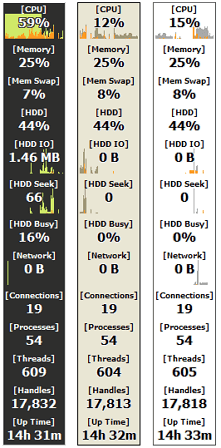
Бонус ретінде біз сізге жұмыс үстелі виджеті туралы айтып береміз Moo0 жүйелік мониторы, ол процессордың жүктемесін, GPU пайдалануын және температурасын, қуат көзін, дискінің енгізу/шығару сұрауларын, желі белсенділігін және жад жүктемесін көрсетеді. Бірақ ол арқылы бағдарламаларды жаба немесе қайта жүктей алмайсыз - тек байқауға болады.
Виджетті теңшеу тек қазіргі уақытта талап етілетін параметрлерді көрсетуге мүмкіндік береді. Егер процестермен жұмыс істемей (қарау және жабу) жүйелік ресурстар туралы толық ақпаратты көрсететін утилита болса, оны орнату туралы ойлану керек.